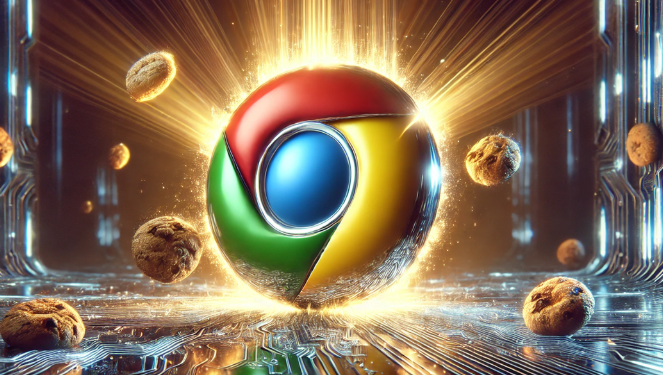详情介绍
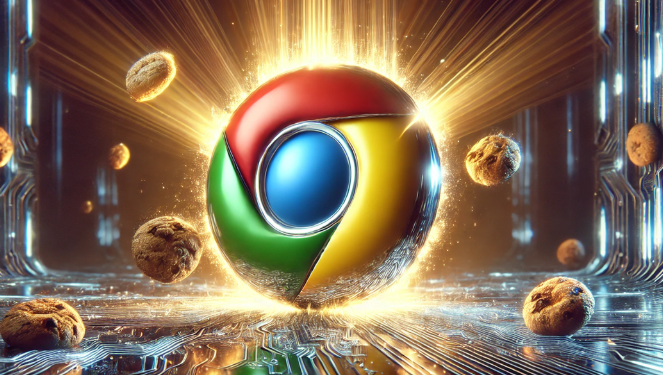
以下是Google Chrome下载文件时提示文件损坏的处理技巧:
1. 重新下载文件:当遇到文件损坏的提示时,最直接的方法是重新下载该文件。有时网络波动或临时问题可能导致文件下载不完整或损坏,重新下载可能会解决问题。
2. 检查下载设置:在Chrome浏览器中,点击右上角的菜单图标,选择“设置”,然后在“高级”选项中找到“下载内容”部分。查看下载路径是否正确,以及是否有其他可能影响下载的设置。
3. 修改存储路径:如果怀疑当前下载路径有问题,可以尝试更改下载文件的保存位置。选择一个不同的文件夹或磁盘分区来保存下载的文件,看是否能解决问题。
4. 暂停并恢复下载:对于较大的文件,如果在下载过程中出现中断或速度过慢的情况,可以尝试暂停下载,等待一段时间后再恢复下载。这有助于确保文件的完整性和正确性。
5. 检查网络连接:不稳定的网络连接可能导致文件下载过程中出现错误。确保你的网络连接稳定,并尝试在其他时间或使用其他网络环境进行下载。
6. 关闭防火墙和杀毒软件:某些防火墙或杀毒软件可能会阻止文件的正常下载。尝试暂时关闭这些安全软件,然后再次下载文件。但请注意,在完成下载后要及时重新开启安全软件以保护计算机安全。
7. 使用扩展插件辅助修复:在Chrome浏览器中,有一些扩展插件可以帮助修复损坏的下载文件。你可以尝试安装这些插件,并根据插件的说明进行操作来修复文件。
8. 检查文件是否被篡改:若文件被篡改,可能显示“文件损坏”或“不完整”。此时可点击下载条目右侧的箭头,选择“打开所在文件夹”,直接查看文件是否能正常打开。